Dacă doriți să faceți o copie de rezervă a datelor profilului dvs. LinkedIn sau să vă ștergeți definitiv contul de pe LinkedIn și să vă ștergeți profilul de pe site, atunci continuați să citiți mai jos.
Ștergerea contului dvs. LinkedIn înseamnă următoarele:
- Veți pierde imediat accesul la toate datele din contul dvs. LinkedIn.
- Profilul tău va dispărea de pe site-ul LinkedIn în 24 de ore.
- Informațiile contului dvs. vor dispărea de pe serverele LinkedIn în termen de 7 zile.
- LinkedIn vă va depersonaliza jurnalele și alte informații de rezervă în termen de 30 de zile.
- Profilul tău va dispărea treptat din Bing, Google și alte motoare de căutare în aproximativ 72 de ore sau până când își reîmprospătează memoria cache.
Desigur, dacă decideți să vă reactivați contul șters, puteți face acest lucru în termen de 20 de zile. Cu toate acestea, nu veți putea aduce înapoi membrii grupului dvs., aprobări, urmăriri, recomandări, invitații ignorate și în așteptare.
Tot ceea ce ați partajat altor utilizatori LinkedIn prin actualizări de rețea, InMail, grupuri sau partajare de conținut continuă să rămână vizibil după ce ați șters contul. Cu toate acestea, conținutul grupului asociat cu contul închis va afișa un utilizator necunoscut ca sursă.
Dacă aveți o licență de grup sau un cont premium sau un abonament LinkedIn, trebuie să rezolvați acele conturi înainte de a vă închide contul gratuit. LinkedIn menține 30 de zile de jurnalele de server web din motive de securitate, stabilitate și depanare.
Acest tutorial conține instrucțiuni pas cu pas despre cum să faci backup și să ștergi definitiv contul tău LinkedIn.
Cum să faceți backup și să ștergeți contul dvs. LinkedIn.
Pasul 1. Faceți backup pentru datele contului dvs. LinkedIn.
Înainte de a vă șterge contul, vă recomandăm să descărcați o copie a datelor dvs. LinkedIn trimițând o solicitare. Urmați pașii de mai jos:
Pentru a descărca datele contului dvs. LinkedIn:
1. Utilizați browserul preferat de pe un computer pentru a vă conecta la contul dvs. LinkedIn. Pe orice pagină, dați clic pe fotografia dvs. de profil în meniul de sus pentru a vedea profilul dvs.
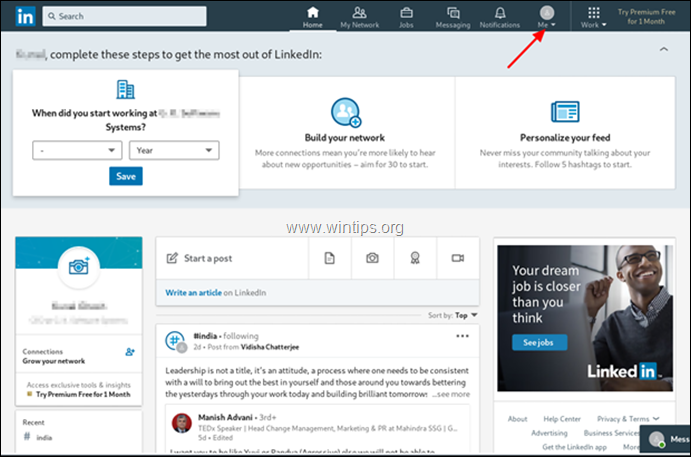
2. Din opțiunile de profil, faceți clic pe Setări și confidențialitate.
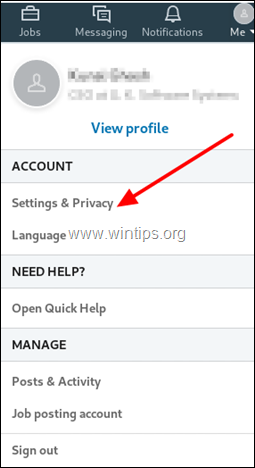
4. Pe pagina de confidențialitate, faceți clic în partea stângă Cum vă folosește LinkedIn datele, și…
1. Clic Descărcați datele dvs și selectați tipul de date pe care doriți să le descărcați sau lăsați setarea implicită pentru a descărca toate datele.
2. Când ați terminat, faceți clic Solicitați arhiva și introduceți parola contului dvs. LinkedIn.
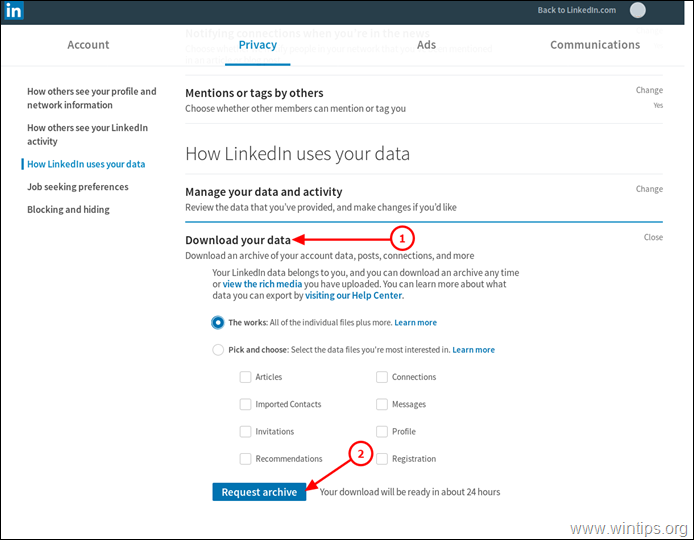
4. Acum așteptați până când datele solicitate sunt disponibile. Rețineți că poate dura până la 24 de ore pentru ca LinkedIn să vă facă datele disponibile.
5. Când datele dvs. sunt disponibile, revedeți pagina „Setări și confidențialitate” și faceți clic pe butonul „Solicitați arhiva”, pentru a descărca datele în format zip.
Pasul 2. Închideți contul dvs. LinkedIn
Pentru a vă șterge definitiv contul LinkedIn, urmați pașii de mai jos:
1. Utilizați browserul preferat de pe un computer pentru a vă conecta la contul dvs. LinkedIn. Pe orice pagină, dați clic pe fotografia dvs. de profil în meniul de sus pentru a vedea profilul dvs.
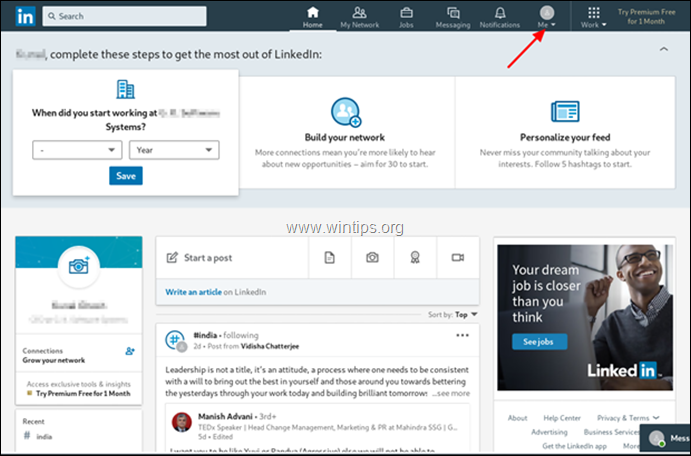
2. Din opțiunile de profil, faceți clic pe Setări și confidențialitate.
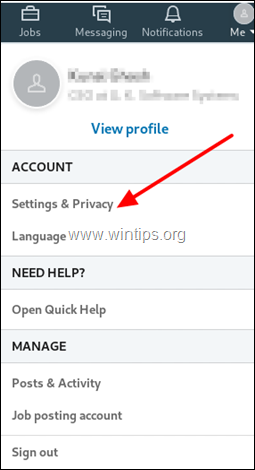
3. Pe pagina Confidențialitate, selectați Cont fila.
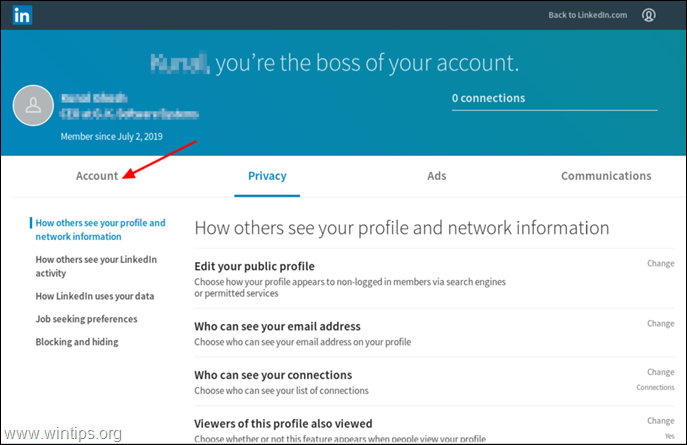
4. Apoi selectați din stânga Managementul contului, și faceți clic Închiderea contului dvs. LinkedIn.
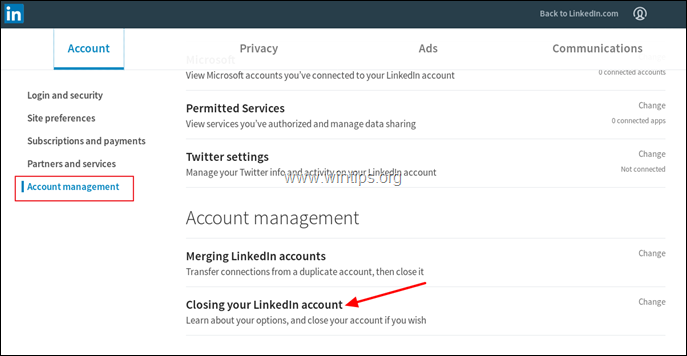
5. Selectați un motiv pentru închiderea contului dvs. LinkedIn, apoi faceți clic Următorul.
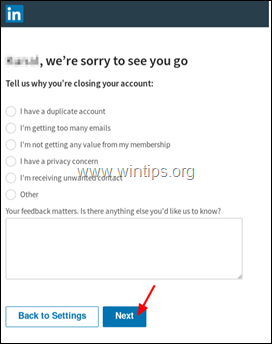
6. În cele din urmă, tastați dvs parola și faceți clic Închide contul.
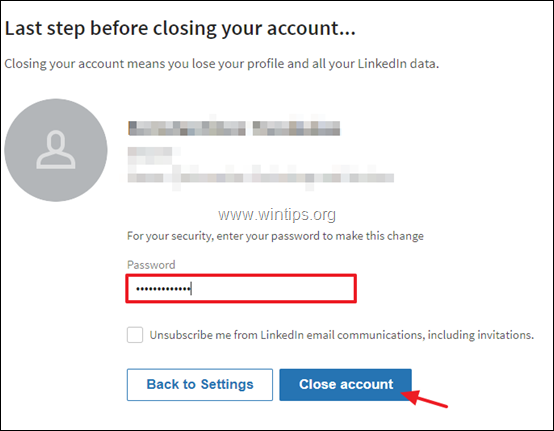
7. LinkedIn va confirma închiderea contului dvs.
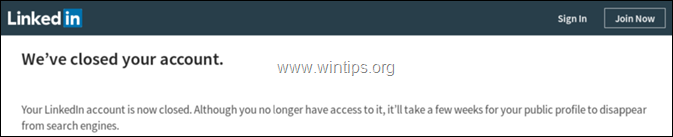
8. LinkedIn va continua, de asemenea, cu o confirmare prin e-mail. Dacă doriți să vă reactivați contul, puteți face acest lucru în termen de 48 de ore utilizând linkul din e-mail sau în termen de 20 de zile, conectându-vă din nou.
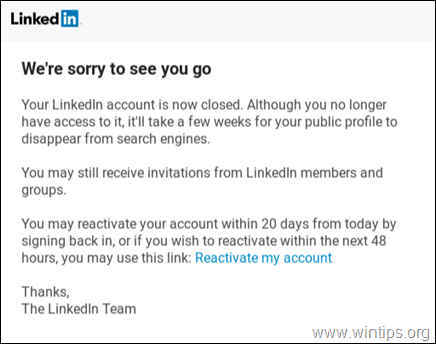
Asta e! Spune-mi dacă acest ghid te-a ajutat lăsând comentariul tău despre experiența ta. Vă rugăm să dați like și împărtășiți acest ghid pentru ai ajuta pe alții.